Εάν θέλετε να δώσετε έμφαση σε σημαντικό μέρος ενός κειμένου που συντάσσετε στο Microsoft Word, ώστε να μην παραβλεφθεί από τον αναγνώστη, μπορείτε να χρησιμοποιήσετε το εργαλείο επισήμανσης του Word. Μπορείτε επίσης να αναζητήσετε επισημασμένο κείμενο μέσα στο έγγραφο. Πώς όμως μπορείτε να προσθέσετε ή να καταργήσετε μία επισήμανση;
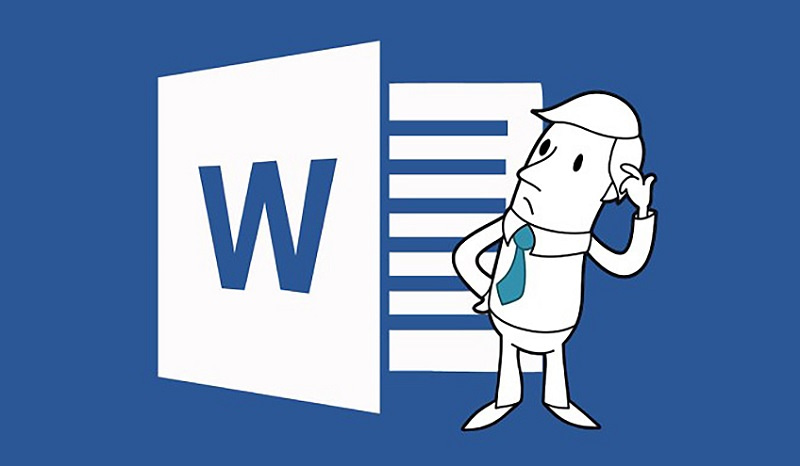
Πώς επισημαίνετε κείμενο σε ένα έγγραφο του Word
Για να επισημάνετε συγκεκριμένο κείμενο στο Microsoft Word, ανοίξτε ένα έγγραφο του Word που περιέχει το κείμενο που θέλετε να επισημάνετε. Θα πρέπει να επιλέξετε το κείμενο κάνοντας κλικ και σύροντας τον κέρσορα πάνω σε αυτό.

Μόλις επιλέξετε το κείμενο, θα σας εμφανιστεί ένα αναδυόμενο μενού πάνω από το επιλεγμένο κείμενο. Κάντε κλικ στο κάτω βέλος δίπλα στο εικονίδιο “Χρώμα επισήμανσης κειμένου” για να εμφανιστεί ένα αναπτυσσόμενο μενού με πολλά χρώματα για να διαλέξετε. Μπορείτε επίσης να βρείτε αυτήν την επιλογή στην ομάδα “Γραμματοσειρά” της καρτέλας “Αρχική σελίδα”.

Στη συνέχεια, κάντε κλικ στο χρώμα που θέλετε να χρησιμοποιήσετε στην επισήμανση.
Μπορείτε επίσης να επισημάνετε διαδοχικά κείμενο σε πολλά μέρη ενός εγγράφου. Για να το κάνετε αυτό, επιλέξτε το χρώμα επισήμανσης από την ομάδα “Γραμματοσειρά” της καρτέλας “Αρχική σελίδα” προτού επιλέξετε το κείμενο που θέλετε να επισημάνετε.

Αφού επιλέξετε το χρώμα επισήμανσης, θα μπορείτε να κινήσετε τον κέρσορα και να επισημάνετε κείμενο σε όλο το έγγραφο.

Πώς καταργείτε επισήμανση από κείμενο σε έγγραφο του Word
Για να καταργήσετε την επισήμανση από κείμενο σε ένα έγγραφο του Microsoft Word, κάντε κλικ και σύρετε το ποντίκι σας πάνω από το επισημασμένο κείμενο για να το επιλέξετε. Εάν το έγγραφο του Word περιέχει πολύ επισημασμένο κείμενο και θέλετε να καταργήσετε όλες τις επισημάνσεις, μπορείτε να πατήσετε Ctrl + A για να επιλέξετε όλο το κείμενο στο έγγραφο.

Στη συνέχεια, κάντε κλικ στο εικονίδιο “Χρώμα επισήμανσης κειμένου” στην ομάδα “Γραμματοσειρά” της καρτέλας “Αρχική σελίδα” και, στη συνέχεια, επιλέξτε “Χωρίς χρώμα” από το αναπτυσσόμενο μενού. Έτσι, η επισήμανση θα αφαιρεθεί από το κείμενο.

Πώς αναζητείτε επισημασμένο κείμενο σε έγγραφο του Word
Εάν το έγγραφο του Microsoft Word είναι μεγάλο και θέλετε να βρείτε γρήγορα ένα επισημασμένο κείμενο, μπορείτε να χρησιμοποιήσετε τη λειτουργία σύνθετης αναζήτησης.
Ανοίξτε το έγγραφο του Word που περιέχει το επισημασμένο κείμενο και επιλέξτε το κάτω βέλος δίπλα στο “Εύρεση” στην ομάδα “Επεξεργασία” της καρτέλας “Αρχική σελίδα”. Στη συνέχεια, κάντε κλικ στην επιλογή “Σύνθετη εύρεση” στο αναπτυσσόμενο μενού.

Θα σας εμφανιστεί το παράθυρο “Εύρεση και αντικατάσταση”. Στην καρτέλα “Εύρεση”, επιλέξτε “Περισσότερα”.

Στην ενότητα “Εύρεση”, ορίστε την επιλογή “Μορφοποίηση”. Στη συνέχεια, κάντε κλικ στην επιλογή “Επισήμανση” στο αναπτυσσόμενο μενού.

Τώρα μπορείτε να βρείτε κάθε επισημασμένο κείμενο κάνοντας κλικ στο κουμπί “Εύρεση Επόμενου”.

Το επισημασμένο κείμενο, όταν χρησιμοποιείται σωστά, επιτρέπει στον αναγνώστη να πάρει γρήγορα σημαντικές πληροφορίες από το έγγραφο του Microsoft Word χωρίς να χρειάζεται να διαβάσει το κείμενο στο σύνολό του. Επομένως, θα πρέπει να λαμβάνετε υπόψη ποιο σημείο επισημαίνετε στο περιεχόμενο του κειμένου σας.
Πηγή: howtogeek.com
